Menyulap Dokumen: Cara Menyatukan Word Tanpa Mengubah Tata Letak Halaman
Dalam dunia pengolahan dokumen, seringkali kita dihadapkan pada situasi di mana kita perlu menggabungkan beberapa file Microsoft Word menjadi satu dokumen tunggal. Entah itu untuk merangkum laporan dari berbagai tim, menyusun buku panduan, atau sekadar mengonsolidasikan catatan, tugas ini terdengar sederhana. Namun, kenyataannya, proses penyatuan dokumen Word bisa menjadi sedikit rumit, terutama jika kita ingin mempertahankan tata letak halaman asli dari setiap bagian. Mengubah margin, ukuran font, atau format halaman secara tidak sengaja dapat merusak kohesi visual dan profesionalisme dokumen gabungan Anda.
Artikel ini akan membimbing Anda melalui berbagai metode efektif untuk menyatukan dokumen Word tanpa mengorbankan tata letak halaman yang telah Anda rancang dengan susah payah. Kita akan menjelajahi fitur-fitur bawaan Word, trik-trik praktis, dan solusi untuk berbagai skenario yang mungkin Anda hadapi.
Mengapa Mempertahankan Tata Letak Halaman Begitu Penting?
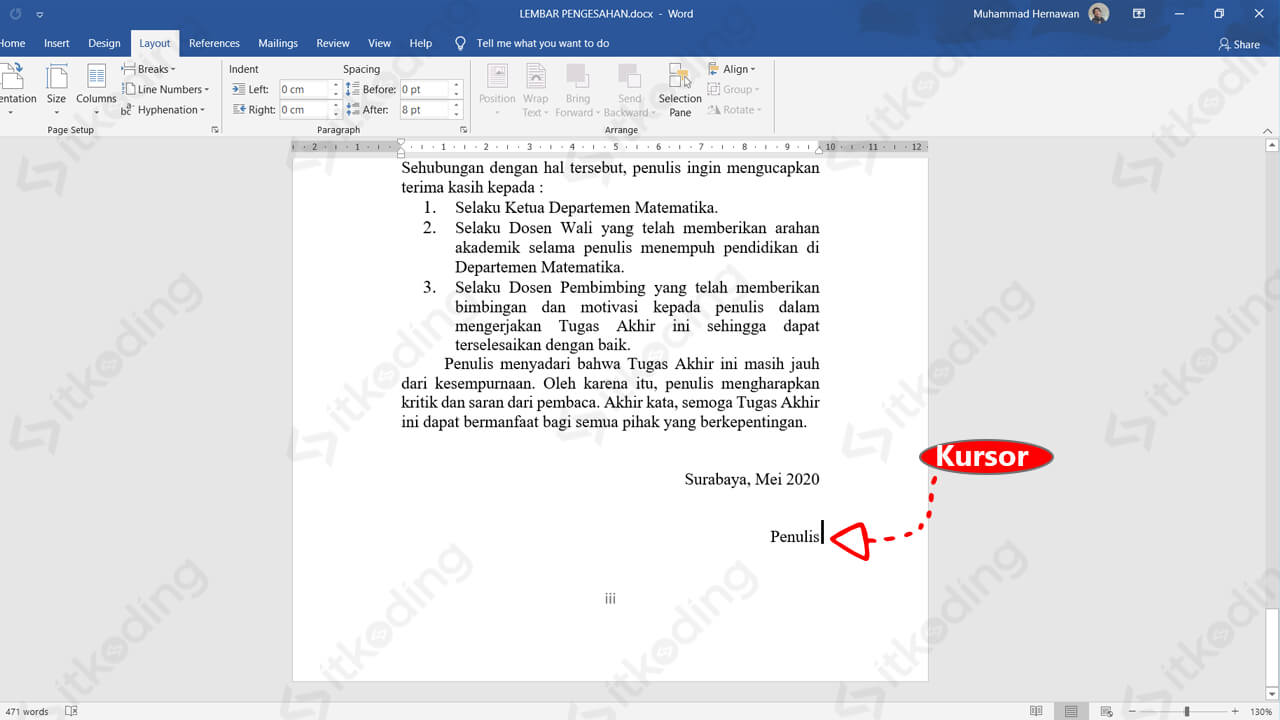
Sebelum kita menyelami cara melakukannya, mari kita pahami mengapa mempertahankan tata letak halaman menjadi krusial:
- Konsistensi Visual: Dokumen yang menyatu dengan tata letak yang konsisten terlihat lebih profesional dan mudah dibaca. Perubahan mendadak pada margin, header/footer, atau ukuran font dapat mengalihkan perhatian pembaca dan membuat dokumen terasa "terpecah".
- Preservasi Format Khusus: Beberapa dokumen mungkin memiliki format khusus yang dirancang untuk tujuan tertentu, seperti tabel yang rumit, kolom yang presisi, atau tata letak gambar yang spesifik. Menyatukan dokumen tanpa memperhatikan ini dapat merusak format tersebut.
- Efisiensi Waktu: Jika Anda harus memperbaiki tata letak yang rusak setelah menyatukan, ini akan memakan waktu dan tenaga yang berharga. Metode yang tepat akan menghemat banyak waktu Anda.
- Keprofesionalan: Dalam konteks bisnis atau akademis, dokumen yang terstruktur dengan baik dan konsisten dalam tata letaknya mencerminkan perhatian terhadap detail dan keprofesionalan Anda.
Metode 1: Menggunakan Fitur "Insert Object" (Sisipkan Objek)
Ini adalah salah satu metode paling aman dan seringkali paling efektif untuk menyatukan dokumen tanpa mengubah tata letak. Prinsipnya adalah menyisipkan satu dokumen ke dalam dokumen lain sebagai "objek" eksternal.
Langkah-langkah:
- Buka Dokumen Utama: Buka dokumen Word yang akan menjadi dokumen utama Anda, tempat semua dokumen lain akan disisipkan.
- Posisikan Kursor: Letakkan kursor di akhir dokumen utama Anda, atau di posisi mana pun Anda ingin menyisipkan dokumen pertama.
- Masuk ke Tab "Insert": Klik tab Insert (Sisipkan) di pita Word.
- Temukan Grup "Text": Di grup Text (Teks), cari tombol Object (Objek). Klik panah kecil di sebelahnya dan pilih Text from File… (Teks dari File…).
- Pilih Dokumen yang Akan Disisipkan: Jendela "Insert File" akan muncul. Navigasikan ke lokasi dokumen Word pertama yang ingin Anda sisipkan. Pilih file tersebut, lalu klik tombol Insert (Sisipkan).
Apa yang Terjadi:
Ketika Anda menggunakan "Text from File…", Word akan menyisipkan konten dari dokumen yang dipilih sebagai teks biasa, tetapi dengan menjaga format asli dari dokumen tersebut. Ini berarti margin, header, footer, font, dan pengaturan halaman lainnya dari dokumen yang disisipkan akan dipertahankan.
Tips Tambahan untuk Metode Ini:
- Menyisipkan Beberapa Dokumen Sekaligus: Anda dapat memilih beberapa file di jendela "Insert File" dengan menahan tombol
CtrlatauShiftsaat mengklik. - Perhatikan Urutan: Pastikan Anda menyisipkan dokumen dalam urutan yang benar. Anda dapat menyisipkan dokumen satu per satu atau memilih beberapa dokumen sekaligus dan Word akan menyisipkannya sesuai urutan pemilihan.
- Header dan Footer: Metode ini umumnya akan menyisipkan header dan footer dari dokumen yang disisipkan. Jika Anda ingin header dan footer yang konsisten di seluruh dokumen gabungan, Anda mungkin perlu sedikit penyesuaian manual setelah proses penyatuan.
- Judul Bagian (Section Breaks): Jika dokumen yang Anda sisipkan memiliki "Section Breaks" (Judul Bagian) yang menentukan format halaman yang berbeda, ini biasanya akan dipertahankan.
Metode 2: Menggunakan Fitur "Master Document" (Dokumen Utama)
Fitur "Master Document" di Word dirancang khusus untuk mengelola dokumen besar yang terdiri dari beberapa file yang lebih kecil. Ini sangat berguna ketika Anda bekerja dalam tim atau perlu mengelola dokumen yang kompleks.
Cara Mengaktifkan Fitur Master Document:
Fitur ini mungkin tidak aktif secara default di semua versi Word. Anda perlu menambahkannya ke Pita:
- Klik File > Options (Opsi).
- Pilih Customize Ribbon (Sesuaikan Pita).
- Di panel sebelah kanan, di bawah "Main Tabs" (Tab Utama), centang kotak View (Tampilan).
- Di panel kiri, cari "Master Document" atau "Outline Tools" (Alat Garis Besar) dan centang kotak yang sesuai. Klik OK.
Sekarang Anda akan melihat tab Master Document muncul di pita Word.
Langkah-langkah Membuat Master Document:
- Buat Dokumen Master Baru: Buka dokumen Word baru yang akan menjadi dokumen utama Anda.
- Masuk ke Tab "Master Document": Klik tab Master Document.
- Klik "Show Document": Di grup "Master Document", klik tombol Show Document. Ini akan mengubah tampilan Word Anda ke mode Master Document.
- Sisipkan Dokumen Sub (Subdocuments):
- Klik tombol Insert (Sisipkan).
- Jendela "Insert" akan muncul. Navigasikan ke lokasi dokumen Word yang ingin Anda sisipkan. Pilih file dan klik Open (Buka).
- Word akan menyisipkan dokumen tersebut sebagai "Subdocument" di dalam dokumen master Anda.
- Ulangi untuk Semua Dokumen: Ulangi langkah 4 untuk semua dokumen yang ingin Anda satukan.
Keunggulan Master Document:
- Manajemen Dokumen Besar: Sangat efektif untuk dokumen yang sangat panjang atau proyek yang terbagi menjadi beberapa bagian.
- Navigasi Mudah: Memungkinkan Anda untuk melompat antar subdokumen dengan mudah.
- Kolaborasi Tim: Memudahkan beberapa orang untuk mengerjakan bagian-bagian yang berbeda dari dokumen secara bersamaan.
- Mempertahankan Format Asli: Setiap subdokumen mempertahankan format halamannya sendiri.
Perhatian dengan Master Document:
- Kompleksitas: Fitur ini bisa terasa sedikit rumit pada awalnya.
- Potensi Kerusakan: Ada laporan bahwa file Master Document yang sangat besar atau kompleks kadang-kadang bisa mengalami kerusakan. Penting untuk menyimpan salinan cadangan secara teratur.
- Header/Footer: Seperti metode "Insert Object", header dan footer dari setiap subdokumen akan tetap ada.
Metode 3: Menyalin dan Menempel dengan Opsi Pemformatan Khusus
Meskipun bukan metode yang paling aman untuk mempertahankan semua aspek tata letak halaman secara otomatis, metode salin-tempel bisa menjadi cepat jika Anda memahami opsi pemformatan yang tersedia.
Langkah-langkah:
- Buka Kedua Dokumen: Buka dokumen sumber (yang akan disalin) dan dokumen tujuan (tempat akan ditempel).
- Pilih dan Salin Konten: Di dokumen sumber, pilih semua teks, gambar, tabel, dan elemen lain yang ingin Anda salin. Anda bisa menggunakan
Ctrl + A(atauCmd + Adi Mac) untuk memilih semua. Kemudian, tekanCtrl + C(atauCmd + C). - Pindah ke Dokumen Tujuan: Buka dokumen tujuan Anda.
- Posisikan Kursor: Letakkan kursor di tempat Anda ingin menempelkan konten.
- Tempel dengan Opsi: Tekan
Ctrl + V(atauCmd + V). Perhatikan bahwa ikon opsi tempel akan muncul di dekat konten yang baru ditempel. Klik ikon tersebut. - Pilih "Keep Source Formatting" (Pertahankan Pemformatan Sumber): Ini adalah opsi kunci. Pilih Keep Source Formatting.
Apa yang Terjadi:
Opsi "Keep Source Formatting" akan mencoba mempertahankan gaya, font, ukuran, dan pemformatan lainnya dari dokumen sumber. Namun, perlu diingat bahwa ini mungkin tidak selalu sempurna dalam mempertahankan semua pengaturan halaman, terutama jika dokumen sumber memiliki pengaturan margin atau orientasi halaman yang berbeda secara signifikan dari dokumen tujuan.
Tips Tambahan untuk Metode Salin-Tempel:
- Tempel sebagai Teks Biasa (Paste as Plain Text): Jika Anda ingin benar-benar menghilangkan semua pemformatan dan memulai dari awal di dokumen tujuan, pilih Keep Text Only (Pertahankan Teks Saja). Namun, ini jelas akan mengubah tata letak.
- Tempel sebagai Gambar (Paste as Picture): Kadang-kadang, menempel sebagai gambar bisa menjaga tampilan visualnya, tetapi ini membuat teks tidak dapat diedit. Ini bukan solusi yang ideal untuk dokumen yang perlu diedit lebih lanjut.
- Periksa Setiap Bagian: Setelah menempel, sangat penting untuk meninjau setiap bagian yang disalin untuk memastikan tata letak dan pemformatan masih sesuai harapan. Anda mungkin perlu sedikit penyesuaian manual.
- Perhatikan Batas Halaman: Jika dokumen sumber memiliki banyak pemformatan tata letak halaman yang kompleks (misalnya, beberapa kolom, header/footer yang berbeda untuk halaman ganjil/genap), menyalinnya secara langsung mungkin tidak selalu sempurna.
Metode 4: Menggunakan "Insert Page" atau "Insert File" (Jika Tersedia dan Terbatas)
Beberapa versi Word mungkin memiliki opsi yang lebih langsung untuk menyisipkan halaman atau file, tetapi fitur ini seringkali tidak sekaya "Insert Object" atau "Master Document" dalam hal mempertahankan tata letak yang kompleks.
Cara Kerjanya (Umumnya):
Anda mungkin menemukan opsi seperti "Insert Page Number" atau di beberapa editor teks yang lebih sederhana, "Insert File". Namun, di Microsoft Word, fokus utamanya adalah pada fitur yang lebih canggih seperti yang disebutkan di atas.
Perhatian:
Jika Anda menemukan opsi yang tampaknya hanya menyisipkan konten tanpa banyak kontrol pemformatan, berhati-hatilah. Ini mungkin cenderung "memaksa" konten ke dalam tata letak dokumen tujuan, sehingga mengubah format asli.
Solusi untuk Masalah Umum Saat Menyatukan Dokumen
- Perbedaan Margin dan Ukuran Halaman: Jika dokumen yang Anda sisipkan memiliki margin atau ukuran kertas yang berbeda, ini bisa menyebabkan teks melompat ke halaman berikutnya atau terpotong.
- Solusi: Gunakan Section Breaks (Judul Bagian) di dokumen tujuan untuk mendefinisikan ulang pengaturan halaman untuk setiap bagian dokumen yang disisipkan. Klik tab Layout > Breaks (Pisahkan) > Next Page (Halaman Berikutnya) atau Continuous (Berlanjut) tergantung kebutuhan. Kemudian, Anda dapat mengatur margin dan ukuran kertas untuk setiap bagian baru.
- Perbedaan Header dan Footer: Header dan footer dari dokumen yang disisipkan akan tetap ada.
- Solusi: Jika Anda ingin header dan footer yang konsisten, Anda perlu menghapus atau mengedit header/footer dari dokumen yang disisipkan setelah proses penyatuan, atau mengatur ulang header/footer untuk setiap bagian baru menggunakan Section Breaks.
- Nomor Halaman yang Tidak Berurutan: Nomor halaman dari dokumen yang disisipkan mungkin tidak berlanjut secara otomatis.
- Solusi: Gunakan Section Breaks dan kemudian atur ulang nomor halaman untuk setiap bagian. Klik kanan pada nomor halaman, pilih Format Page Numbers… (Format Nomor Halaman…), dan pilih opsi untuk memulai penomoran ulang atau melanjutkan dari nomor sebelumnya.
- Perubahan Font dan Gaya Teks: Meskipun "Keep Source Formatting" membantu, kadang-kadang font atau gaya yang tidak tersedia di sistem Anda dapat diganti.
- Solusi: Periksa kembali gaya font di seluruh dokumen gabungan. Gunakan fitur "Find and Replace" (Cari dan Ganti) untuk mengubah font atau gaya secara massal jika diperlukan.
Kesimpulan: Memilih Metode yang Tepat
Menyatukan dokumen Word tanpa mengubah tata letak halaman adalah tugas yang dapat dicapai dengan perencanaan dan pemilihan metode yang tepat.
- Untuk hasil yang paling andal dan mempertahankan tata letak halaman asli secara utuh, metode "Insert Object" (Text from File…) adalah pilihan utama Anda. Ini adalah metode yang paling tidak invasif.
- Jika Anda bekerja dengan dokumen yang sangat besar, kompleks, atau proyek kolaboratif, fitur "Master Document" adalah alat yang ampuh, meskipun membutuhkan sedikit pembelajaran awal.
- Metode salin-tempel dengan "Keep Source Formatting" bisa menjadi pilihan cepat untuk dokumen yang lebih sederhana, tetapi selalu periksa kembali hasilnya.
Ingatlah bahwa setiap dokumen memiliki keunikan tersendiri. Selalu lakukan pengujian pada salinan dokumen Anda sebelum melakukan penyatuan utama. Dengan mengikuti panduan ini, Anda dapat menggabungkan dokumen Word Anda dengan mulus, mempertahankan integritas visual, dan menghasilkan dokumen gabungan yang profesional dan terstruktur dengan baik. Selamat menyatukan!
>

Tinggalkan Balasan